如何设置点样式和增大点大小在CAD2018

本文概述:在CAD2018中,设置点样式和增大点大小是一个基本但重要的任务,它可以帮助用户更好地管理和查看图纸中的信息。本文将详细介绍如何调整这些设置,以及它们对绘图的影响。
AutoCAD是一款功能强大的制图软件,用于创建精确的二维和三维设计。在工程和建筑领域,**点**是非常常见的元素,通常用于标识特定位置或对象。调整点的样式和大小能够提高图纸的可读性和专业外观。接下来,我们将逐步探讨如何在CAD2018中进行这些调整。首先,要确保你已经打开了AutoCAD 2018,并且正在处理一个包含**点**的图形文件。如果没有,可以通过命令行输入“POINT”或者从工具栏中选择相应的工具来创建新的点。创建后,你会发现默认的点可能难以辨认,特别是在复杂的图纸上。要改变点的样式,你可以使用命令行中的“DDPTYPE”。在命令行中输入“DDPTYPE”并按下Enter键,会弹出一个对话框,显示各种可用的点样式。用户可以根据需要选择其中一种样式。这些**点样式**包括实心圆、小叉子、加号等,这使得用户可以根据项目需要灵活选择。选择合适的点样式后,下一个步骤就是调整点的大小。还是在同一个“DDPTYPE”对话框中,你会看到一个选项,允许你设置相对于屏幕或绝对单位的**点大小**。如果你选择相对屏幕的大小,那么无论你如何缩放视图,点的大小都会保持一致;而选择绝对单位则使得点的大小与图纸上的实际测量值一致。此外,在命令窗口中使用命令“PDMODE”和“PDSIZE”也可以分别设置点的样式和大小。“PDMODE”参数用于定义点显示模式,而“PDSIZE”参数则用于指定点的相对大小。这种方法适合需要快速批量修改的用户,同时也便于进行脚本处理。在选择和设置点样式和大小时,需要考虑到不同设计阶段的要求。例如,在早期的草图阶段,可能需要较大且醒目的点来标记重要位置,而在较为细致的施工图阶段,则可以选择较小且不显眼的点以避免干扰其他详细信息。设置合适的**点样式**和大小不仅仅是美观问题,更关乎到项目沟通的效率和正确性。不同的行业有不同的标准,有时候甚至会受到客户的具体需求约束。因此,了解如何在CAD2018中灵活调整这些参数是一项非常有价值的技能。除了手动操作,用户还可以通过编写LISP程序或自动化脚本来自定义点样式和大小,以达到更高效的工作流程。AutoCAD提供了一系列的API和开发工具,支持用户创建自定义命令,从而提升生产效率。在实际应用中,许多工程师和设计师经常被要求在标准设计之外进行创新和个性化定制。掌握AutoCAD的各种工具和命令,包括点样式和大小设置,不仅能满足日常的设计需求,也能为他们的作品添加独特的风格和个性色彩。总之,通过合理运用CAD2018的功能,你可以轻松实现对点元素的精确控制,使你的设计更加清晰易读。这不但体现了专业素养,还能提高与团队和客户的沟通效率。希望这篇说明能够帮助你优化在CAD2018中的图纸制作过程,让每一个点都成为完美设计的一部分。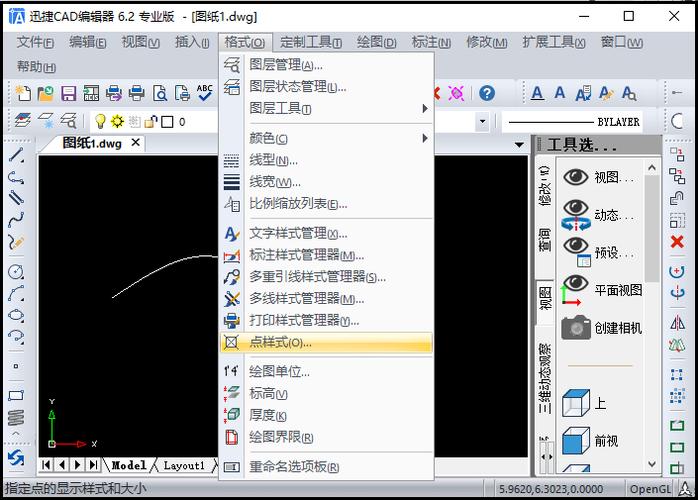
BIM技术是未来的趋势,学习、了解掌握更多BIM前言技术是大势所趋,欢迎更多BIMer加入BIM中文网大家庭(http://www.wanbim.com),一起共同探讨学习BIM技术,了解BIM应用!
相关培训